 Ketika
berlibur atau anda tidak sedang bekerja di kantor, ada kalanya anda
perlu mengambil data atau perlu menggunakan aplikasi internal perusahaan
anda yang hanya bisa diakses dengan jaringan intranet perusahaan, maka
anda perlu sistem remote untuk menegakses komputer di kantor anda. Dari
pengalaman beberapa rekan kerja, setelah mencoba beberapa software
remote desktop seperti TeamViewer dan lain-lain, ada beberapa orang yang lebih nyaman menggunakan LogMeIn karena kemudahannya.
Ketika
berlibur atau anda tidak sedang bekerja di kantor, ada kalanya anda
perlu mengambil data atau perlu menggunakan aplikasi internal perusahaan
anda yang hanya bisa diakses dengan jaringan intranet perusahaan, maka
anda perlu sistem remote untuk menegakses komputer di kantor anda. Dari
pengalaman beberapa rekan kerja, setelah mencoba beberapa software
remote desktop seperti TeamViewer dan lain-lain, ada beberapa orang yang lebih nyaman menggunakan LogMeIn karena kemudahannya.LogMeIn.com adalah platform akses remote yang memungkinkan Anda untuk mengakses komputer jarak jauh di manapun Anda berada, selama Anda memiliki sambungan Internet. Tidak seperti aplikasi akses remote PC, LogMeIn lebih cepat dan lebih aman, yang memungkinkan Anda untuk mengontrol komputer remote tanpa time-delay atau waktu tunda. Terlebih lagi, itu mencakup berbagai fungsi yang tidak tersedia pada aplikasi akses remote lain, dan ini gratis di LogMeIn.
Memulai LogMeIn
Untuk menggunakan LogMeIn, Anda perlu mendaftar untuk layanan gratis dengan mengunjungi www.logmein.com dan mengklik “Create an account” .


Pilih Access Computers Remotely, Free dan klik;
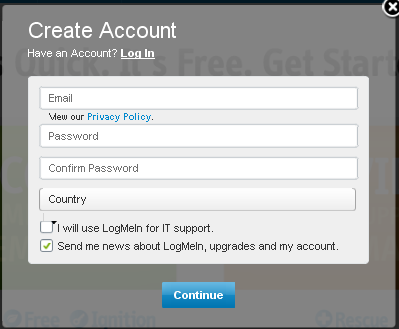 Lanjutkan.
Mengisi formulir. Anda akan menerima e-mail dari alamat yang Anda
berikan. Klik pada link untuk mengaktifkan account Anda.Menambahkan Komputer
Lanjutkan.
Mengisi formulir. Anda akan menerima e-mail dari alamat yang Anda
berikan. Klik pada link untuk mengaktifkan account Anda.Menambahkan KomputerSetelah verifikasi, Anda akan disajikan dengan layar berikut:

Untuk menambahkan komputer Anda, klik pada Add this computer . Atau ikon Add Computer terletak di daerah kanan atas.

Untuk pertama kalinya, klik pada ikon Install LogMeIn, ini akan mendownload installer akses remote client ke komputer Anda. Sebuah jendela pop-up, mirip dengan di bawah ini, akan muncul, klik pada Run.
Setelah download, installer akan melakukan inisialisasi. Anda akan dibawa melalui serangkaian langkah-langkah untuk opsi yang Anda inginkan untuk instalasi, termasuk opsi manajemen daya, lokasi tujuan, dan preferensi lain yang serupa. Setelah ini, instalasi akan mulai.
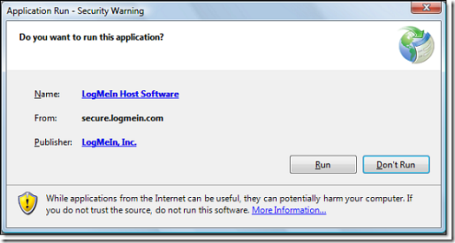
Setelah instalasi selesai, Anda sekarang dapat mengakses komputer Anda.
Mengontrol/Mengakses Remote PC
Untuk melihat daftar komputer yang ditambahkan pada account LogMeIn Anda, klik pada link My Computerdi bawah bar navigasi biru di samping alamat e-mail Anda. Ini akan menampilkan daftar dari komputer Anda serta statusnya, apakah itu online atau tidak.





![OPPO Joy [R1001] - White OPPO Joy [R1001] - White](http://www.bhinneka.com/Data/image_product/OPPO-Joy-[R1001]-White-SKU01214626_0-20140902134835.jpg)

![TP-LINK N750 Wireless Dual Band Gigabit Router [TL-WDR4300] TP-LINK N750 Wireless Dual Band Gigabit Router [TL-WDR4300]](http://www.bhinneka.com/Data/image_product/TP-LINK-N750-Wireless-Dual-Band-Gigabit-Router-[TL-WDR4300]-SKU00712872_0-20140417101429.jpg)

![ASUS Wireless-N Router [RT-N12HP] ASUS Wireless-N Router [RT-N12HP]](http://www.bhinneka.com/Data/image_product/ASUS-Wireless-N-Router-[RT-N12HP]-SKU00113615_0.jpg)
![ASUS Fonepad 7 [FE170CG] - Mica Black ASUS Fonepad 7 [FE170CG] - Mica Black](http://www.bhinneka.com/Data/image_product/ASUS-Fonepad-7-[FE170CG]-Mica-Black-SKU00614737_0-20140506151255.jpg)

















![ASUS Wireless-N Router [RT-N10U B] ASUS Wireless-N Router [RT-N10U B]](http://www.bhinneka.com/Data/thumbnail_product/ASUS-Wireless-N-Router-[RT-N10U-B]-SKU01112255-20140417090227.jpg)



![SAMSUNG Galaxy Camera 2 [GC200] - White SAMSUNG Galaxy Camera 2 [GC200] - White](http://www.bhinneka.com/Data/thumbnail_product/SAMSUNG-Galaxy-Camera-GC200-White-SKU00314420.jpg)
![SANDISK Extreme II Desktop [SDSSDXP-120G-G26] SANDISK Extreme II Desktop [SDSSDXP-120G-G26]](http://www.bhinneka.com/Data/thumbnail_product/SANDISK-Extreme-II-Desktop-[SDSSDXP-120G-G26]-SKU01213130.jpg)
![CORSAIR Memory Notebook 8GB DDR3 PC-10600 [CMSO8GX3M1A1333C9] CORSAIR Memory Notebook 8GB DDR3 PC-10600 [CMSO8GX3M1A1333C9]](http://www.bhinneka.com/Data/thumbnail_product/CORSAIR-Memory-Notebook-8GB-DDR3-PC-10600-[CMSO8GX3M1A1333C9]-SKU00911963-20140422104325.jpg)

![TP-LINK Outdoor Wireless Access Point [TL-WA7210N] TP-LINK Outdoor Wireless Access Point [TL-WA7210N]](http://www.bhinneka.com/Data/thumbnail_product/TP-LINK-Outdoor-Wireless-Access-Point-[TL-WA7210N]-SKU01413236-20140513114348.jpg)


pake team viewer yg free agak lambat,biarlah ku coba satu ini.trimakasih infonya sobat
BalasHapus